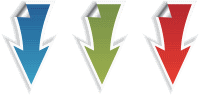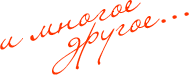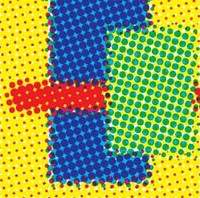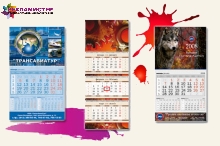Разрешение растровых картинокРекламистер: > Полиграфия > Основы полиграфии > Разрешение растровых картинок
Растровые картинкиДействительно, файл визитки стандартного размера, выполненный в CorelDraw и весящий восемь мегабайт, сразу вызывает недобрые предчувствия. Зачастую, такие файлы пересылаются на распечатку по электронной почте. Бедный трафик. 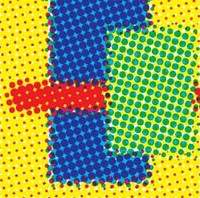
Вот основные моменты, на которые должен обращать внимание каждый, кто готовит свои файлы на печать.
- Не путайте физическое (адресуемое) разрешение печатного устройства и разрешение файла, подготавливаемого к печати. То, что принтер печатает с разрешением 600 dpi (точек на дюйм) совершенно не означает, что и файл макета должен быть точно такого же разрешения.
- Используйте кратные разрешения. Для печатных машин с разрешением 600 dpi это будут, соответственно, разрешения 300 (стандартное значение, которое указывается в требованиях к файлу макета в каждом печатном салоне), 200, 150, 100, 75, 50 dpi. Использование дробных и нестандартных разрешений приводит к появлению фантомных точек при растеризации на станке, что приводит к излишнему размытию изображения.
- Будьте внимательны при работе в Photoshop. Порой вместо разрешения 300 pixels/inch используют 300 pixels/cm. В итоге получается файл с разрешением 762 dpi.
- Особенно будьте внимательны при работе с внедренными растровыми картинками в CorelDraw. При изменении их размеров CorelDraw сохраняет общее количество точек (пикселей), что ведет к изменению разрешения внедренного файла. Так, при уменьшении размера картинки, ее разрешение будет автоматически увеличиваться и наоборот.
Поэтому, очень часто приходится сталкиваться с файлами, содержащими набор картинок с самыми разнообразными разрешениями, например, от 423 и до 1677 dpi. Все это ведет к чрезмерной нагрузке на RIP (растровый процессор), большим тратам времени и сбоям при распечатке файла.
Самое лучшее решение этой проблемы — это использовать растровые изображения в размере 1:1 и разрешением 300 dpi.
Если вам все-таки пришлось изменять размеры картинок непосредственно в CorelDraw, то перед тем, как нести файл на печать, следует тщательно проверить их разрешения. Для этого достаточно выделить картинку и опустить свой взор на строку состояния, где и отображается разрешение выделенного растрового объекта.
Для того чтобы изменить разрешение растровой картинки в CorelDraw достаточно воспользоваться командой Bitmap > Resample. В открывшемся диалоговом окне укажите требуемое разрешение (желательно 300 dpi), активируйте Anti-alias (сглаживание), Maintain aspect ratio (сохранять пропорции) и отключите Maintain original size (сохранять начальный размер).
Если же к растровой картинке применены эффекты маскирования, прозрачности и т. п. следует выполнить команду Bitmap > Convert to Bitmap с включенной опцией Transparent Background (прозрачный фон).
Помните: соблюдением всех вышеизложенных требований позволит избежать многих проблем при выводе файла на печать. Причем проблемы эти порой носят вполне материальный характер. За свои ошибки приходится расплачиваться своими же кровными. Так что — будьте внимательны!

|